Cum să proiectezi ecranul iPhone-ului pe un ecran mai mare
Dacă dorești să te bucuri de fotografiile și videoclipurile tale sau să te joci pe un ecran extins, funcția de oglindire a ecranului îți oferă posibilitatea de a face acest lucru direct de pe iPhone-ul tău.
Cu această opțiune, poți proiecta orice conținut afișat pe ecranul iPhone-ului tău pe un computer, televizor, proiector sau monitor. Această funcționalitate este utilă în diverse situații, de la prezentări și seminarii, până la vizionarea filmelor sau sesiuni de streaming.
Deși termenul „oglindirea ecranului iPhone” poate părea complex, procesul în sine este destul de simplu. Prin intermediul aplicațiilor pe care le voi prezenta, această acțiune devine extrem de ușoară.
Înainte de a analiza lista de aplicații, haide să explorăm conceptul de oglindire a ecranului în detaliu.
Ce implică oglindirea ecranului?
Așa cum am menționat anterior, oglindirea ecranului reprezintă transferul conținutului afișat pe smartphone-ul tău către un ecran mai mare, cum ar fi cel al computerului.
Această tehnologie se bazează pe o conexiune WiFi, unde atât smartphone-ul, cât și dispozitivul cu ecranul mai mare trebuie să fie conectate la aceeași rețea pentru a permite oglindirea. Majoritatea platformelor oferă posibilitatea de conectare wireless, ceea ce adaugă un plus de comoditate.
În prezent, majoritatea dispozitivelor, inclusiv iPhone-urile, sunt echipate cu suport integrat pentru oglindirea ecranului. Pentru dispozitivele iOS, această funcție este asigurată de AirPlay, o soluție eficientă și ușor de utilizat.
Totuși, pentru a utiliza AirPlay, ai nevoie de un Apple TV. Dacă vrei să proiectezi ecranul iPhone-ului pe un Apple TV, procesul este simplu și rapid.
În situația în care dorești să oglindești ecranul pe un computer, fie el macOS sau Windows, este necesară descărcarea unei aplicații terțe. Există o varietate de aplicații disponibile, dar mai jos găsești o listă cu cele mai eficiente.
Wondershare MirrorGo
Un instrument extrem de performant, Wondershare MirrorGo, permite oglindirea și controlul ecranului iPhone-ului direct de pe computer.
Interfața sa prietenoasă face ca utilizarea să fie simplă, chiar și pentru persoanele fără abilități tehnice avansate. În plus, aplicația oferă opțiuni de înregistrare a ecranului și de captură a ecranului printr-un singur click.
Pentru a oglindi ecranul iPhone-ului pe un computer Windows cu ajutorul acestui instrument, urmează acești pași:
Pasul 1: Descarcă și instalează Wondershare MirrorGo pe computerul tău.
Pasul 2: Deschide Wondershare MirrorGo și selectează opțiunea „iOS”.
Pasul 3: Accesează centrul de control al iPhone-ului și selectează „Oglindire ecran”.
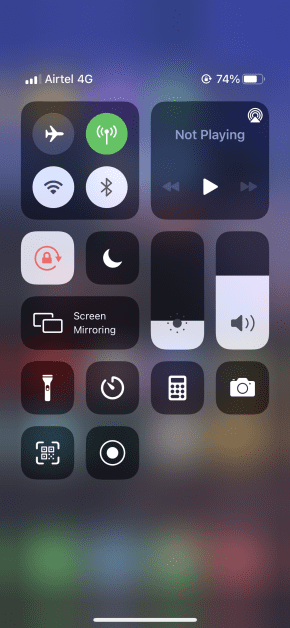
Pasul 4: Selectează opțiunea „MirrorGo”.

În acest moment, ecranul iPhone-ului tău va fi proiectat instantaneu pe computer. Deocamdată, acest software este disponibil doar pentru Windows.
LonelyScreen
Prima aplicație din listă este LonelyScreen, o soluție simplă și eficientă.
Această aplicație „păcălește” AirPlay să creadă că computerul este un Apple TV, facilitând oglindirea ecranului. Un avantaj major este disponibilitatea atât pentru Windows, cât și pentru macOS.
Pentru a oglindi ecranul iPhone-ului pe un computer Windows folosind AirPlay și LonelyScreen, urmează acești pași:
Pasul 1: Descarcă și instalează LonelyScreen pe computerul tău.
Pasul 2: Deschide LonelyScreen și modifică numele serverului AirPlay. În acest exemplu, am ales numele „Test”.


Pasul 3: De pe iPhone, deschide centrul de control și selectează „Oglindire ecran”. Dacă ai un iPhone X sau o versiune ulterioară, accesează meniul centrului de control din colțul dreapta sus, iar pentru iPhone 8 sau modele anterioare, trage meniul de jos în sus.

Pasul 4: Selectează noul nume LonelyScreen, pe care l-ai redenumit anterior.

Pasul 5: Deschide aplicația LonelyScreen pe computer și vei vedea imediat cum ecranul iPhone-ului tău este proiectat pe acesta.

Pasul 6: Pentru a înregistra ce se afișează, apasă pe cercul roșu, și înregistrarea va începe.

Poți vizualiza înregistrările făcând clic pe pictograma folderului din colțul dreapta jos.

Pasul 7: La final, apasă pe „Oprire oglindire” de pe iPhone, pentru a încheia procesul.

Procesul este identic și pentru utilizatorii de macOS.
Mirroring360
Mirroring360 permite oglindirea și înregistrarea ecranului de pe iPhone, Android, iPad, Chromebook, Windows și macOS, wireless pe computer.

Aplicația este utilă în diverse situații, cum ar fi prezentări, lecții educative, întâlniri, sesiuni de gaming și altele.
Planul premium permite conectarea a până la 40 de participanți, oferind posibilitatea de a organiza întâlniri cu partajare de ecran. Participanții nu trebuie să descarce nimic, fiind suficient să partajezi un link unic.
Planul de bază Mirroring360 are un cost unic de 11,99 USD, reprezentând o opțiune accesibilă pentru a testa funcționalitățile acestui software.
ApowerMirror

ApowerMirror este adesea prima alegere pentru cei care caută o soluție de oglindire a ecranului.
Permite oglindirea ecranului cu sunet pentru dispozitivele iOS și Android, utilizând tehnologia standard de oglindire. Poți proiecta ecranul dispozitivului prin USB sau WiFi, pentru o experiență fluidă și în timp real.
Acest software permite oglindirea simultană a până la 4 dispozitive pe computer și oferă posibilitatea de a juca jocuri iPhone/Android pe computer fără emulator. Vine cu taste virtuale prestabilite pentru un control optim în timpul jocurilor.
De asemenea, poți captura ecranul, adăuga note pe o tablă virtuală și înregistra ecranul. Descoperă numeroasele funcții descărcând această aplicație.
LetsView

Instrument gratuit pentru oglindirea ecranului iPhone și iPad, LetsView se bucură de aprecierea a peste un milion de utilizatori care își proiectează ecranul pe computere Windows sau macOS.
Aplicația oferă opțiuni de înregistrare a ecranului și de partajare în timp real, cu posibilitatea de a explica anumite aspecte pe o tablă virtuală.
Pe lângă aceste funcții, dispune de protecție pentru fișiere și un browser dedicat, cu acces rapid la site-uri populare și opțiunea de a marca puncte importante în timpul partajării ecranului.
LetsView este foarte bine cotat de utilizatori, de aceea îți recomand să o testezi, mai ales că este disponibilă gratuit.
AnyDesk

Chiar dacă AnyDesk a fost lansată cu ceva timp în urmă comparativ cu alte aplicații din această listă, și-a menținut reputația datorită performanței sale în oglindirea ecranului iPhone-ului pe computer.
Poți oglindi și ecranul computerului pe iPhone sau pe alte dispozitive, precum macOS, Android și Linux.
Deși dispune de multe funcții utile și permite oglindirea în diverse moduri, AnyDesk rămâne ușor de utilizat, chiar și pentru persoanele cu cunoștințe tehnice minime. O poți descărca gratuit și poți testa toate funcțiile.
Concluzie 😎
Aplicațiile de mai sus fac ca oglindirea ecranului iPhone-ului pe un computer sau televizor să fie un proces simplu, folosind doar conexiunea WiFi. Fiecare dintre acestea are o interfață intuitivă, iar majoritatea oferă opțiunea de a le utiliza gratuit la început.
Articole relevante:
Cum verifici starea bateriei iPhone, iPad și MacBook cu aceste 7 instrumente
Cum înregistrezi ecranul pe iPhone
7 aplicații pentru a monitoriza consumul de date pe iPhone